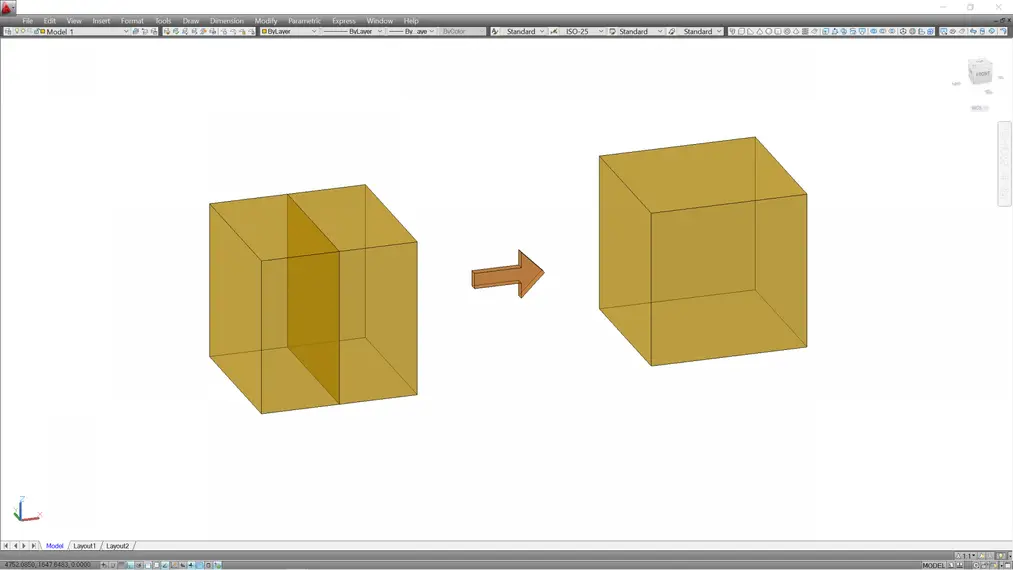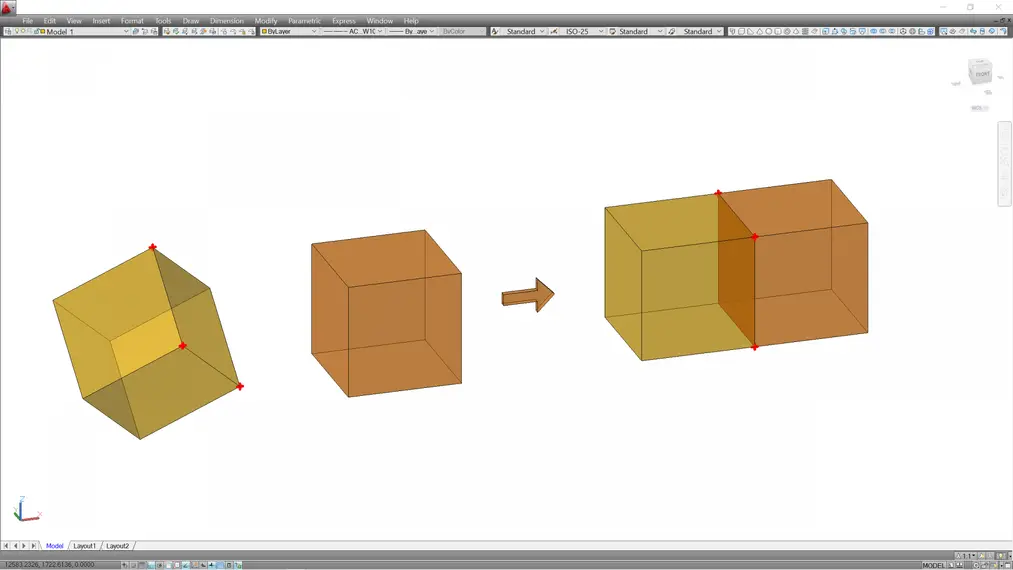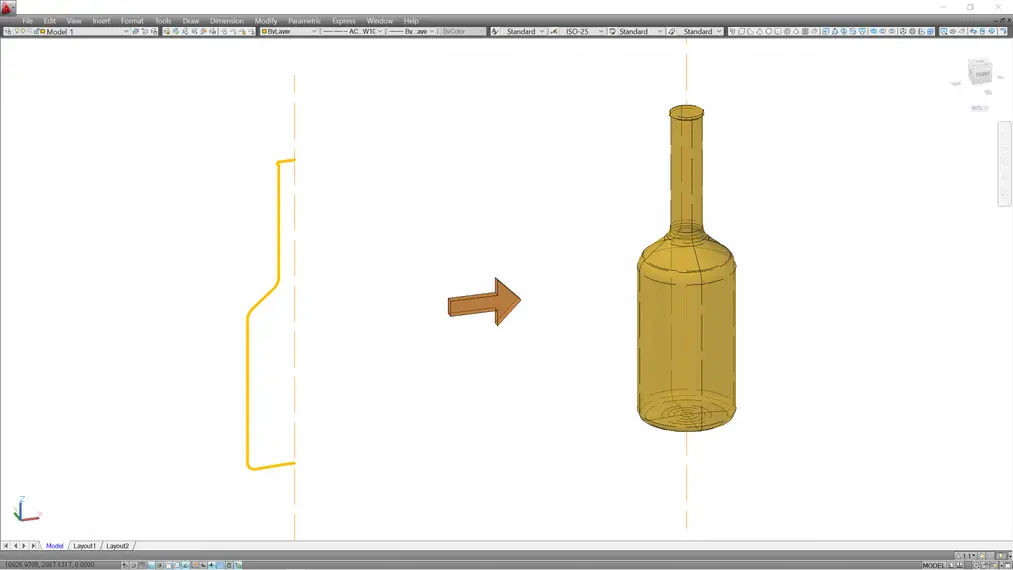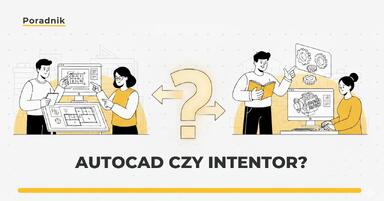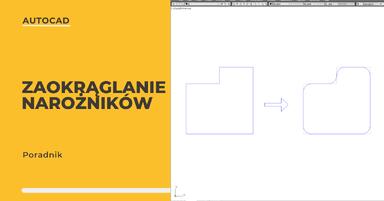Data publikacji: 05-04-2023 | Data aktualizacji: 18-09-2023 | Autor: Adrian Szerszeń
AutoCad – Podstawowe funkcje 3D – Poradnik, tutorial
Podstawowe funkcje 3D AutoCada to m.in. "Wyciągnij" (Extrude) - funkcja umożliwiająca przeciągnięcie obiektu jednowymiarowego w dwuwymiarowy. Funkcja "Suma" (Union) pozwala na połączenie dwóch brył 3D w jedną. A funkcja "Obroty3d" (3drotate) to narzędzie do obracania trójwymiarowych obiektów. Przeczytaj artykuł i poznaj więcej przydatnych funkcji.
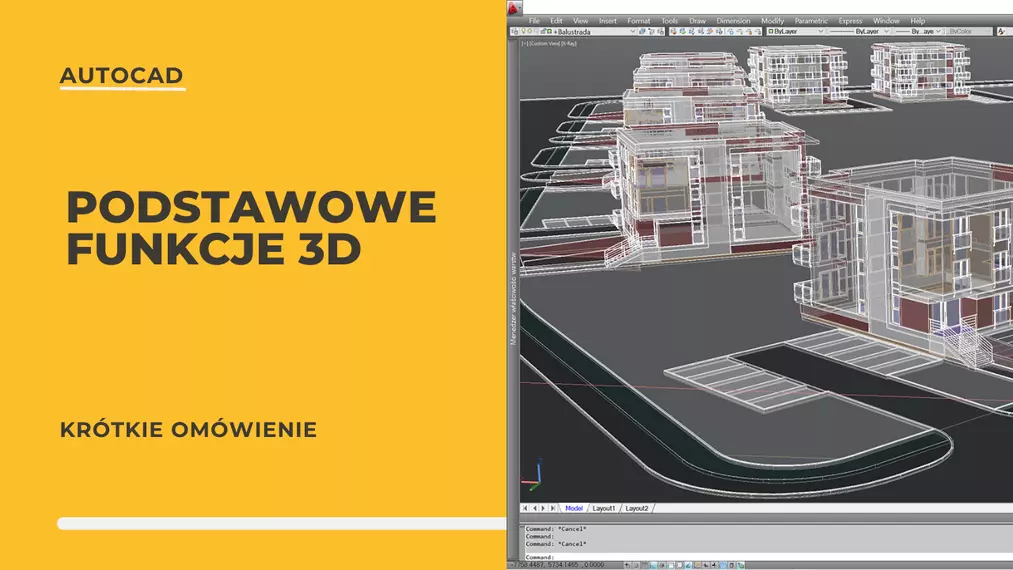
Autocad kojarzy się głównie z rysunkami technicznymi wykonywanymi w przestrzeni 2D, dlatego dla niektórych może być sporym zaskoczeniem, że program ten posiada również bardzo rozbudowane
narzędzia do modelowania obiektów 3D. W tym poradniku zapoznasz się z podstawowymi funkcjami.
(Uwaga! każda wersja LT jest całkowicie pozbawiona funkcji do modelowania 3D)
Funkcja „Wyciągnij” (ang. „Extrude”)
Narzędzie to pozwala na przeciągnięcie obiektu jednowymiarowego w obiekt dwuwymiarowy (np. z linii w płaszczyznę) oraz obiektu dwuwymiarowego w obiekt trójwymiarowy (np. z płaszczyzny w bryłę). W przypadku zamkniętej polilinii można od razu przekształcić ją w bryłę o podstawie w kształcie tej polilini lub po prostu wyciągnąć w górę jej ściany.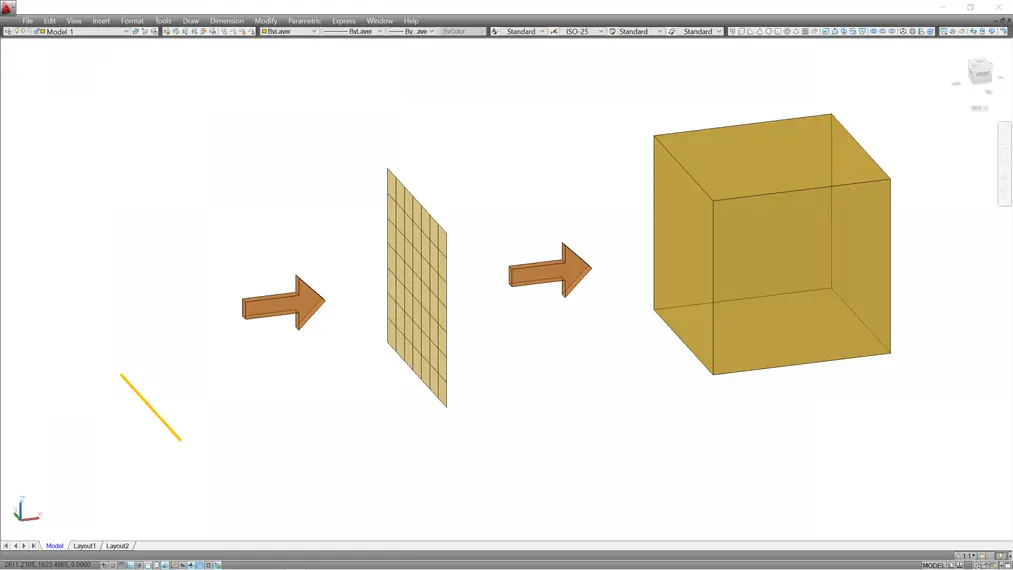
Funkcja „Naciśnijciąg” (ang. „Presspull”)
Funkcja, za pomocą której wyciągniesz bryłę z zamkniętej obwiedni (obwiednie mogą budować na przykład linie, polilinie, splajny) lub jedną ze ścian istniejącej już bryły. Jest to idealne narzędzie do wymodelowania rozrysowanego już w przestrzeni 2D projektu zagospodarowania terenu.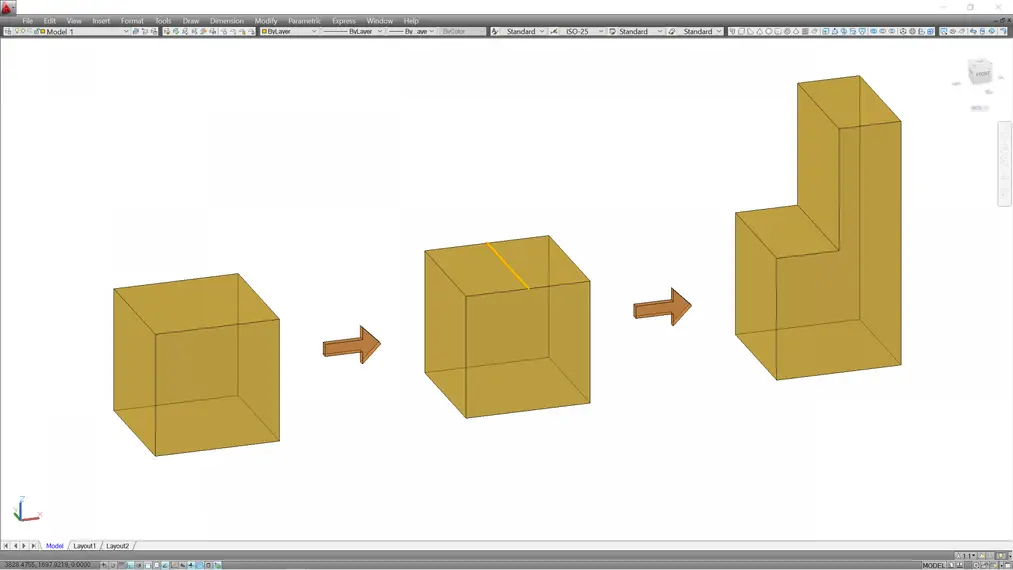
Funkcja „Suma” (ang. „Union”)
Często zdarza się,
że dwie osobne bryły 3D należy połączyć w jedną, a polecenie
„Union” doskonale się sprawdza w tej roli. Dzięki takiemu
zabiegowi model jest między innymi mniej skomplikowany i
osiąga się jednolite powierzchnie bez zbędnych podziałów. Tak
przygotowany obiekt 3D jest łatwiejszy we wszelkich modyfikacjach.
Funkcja „Różnica” (ang. „Subtract”)
W trakcie modelowania bardzo przydatne jest narzędzie, które rzeźbi bryłę poprzez odjęcie od niej drugiej bryły. Korzystając z polecenia „Subtract” można łatwo pozbyć się elementów, które na siebie nachodzą lub uzyskać kształty odwrotne (wklęsłe) do bryły odejmującej.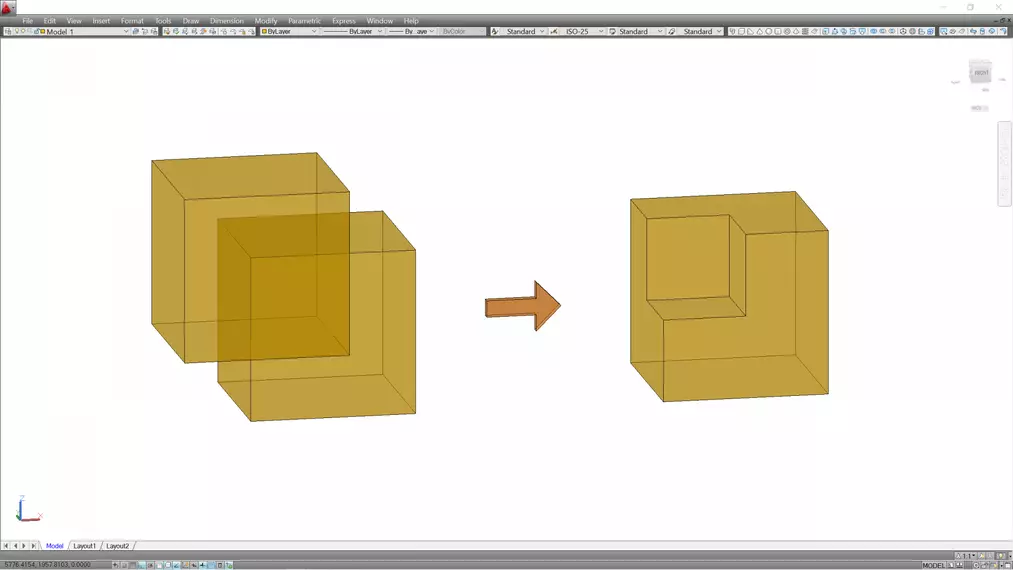
Funkcja „Iloczyn” (ang. „Intersect”)

Funkcja „Obroty3d” (ang. „3drotate”)
Absolutną koniecznością w trakcie pracy w przestrzeni 3D jest możliwość obracania obiektów. Program umożliwia to za pomocą polecenia „3drotate”. Obrót jest możliwy względem każdej osi, które dodatkowo można dostosować do aktualnych potrzeb.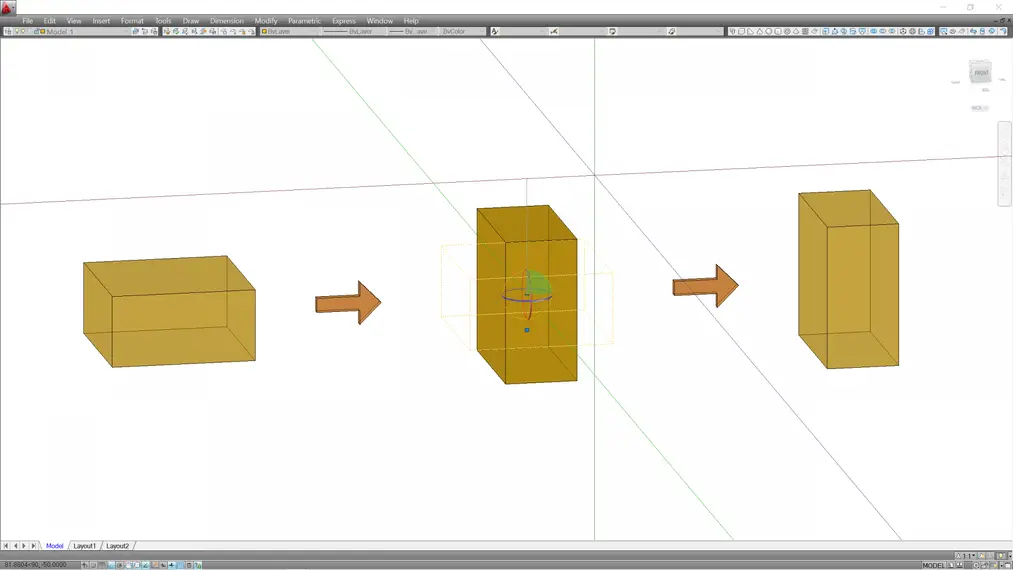
Funkcja „3ddopasuj” (ang. „3dalign”)
Kolejną istotną funkcją umożliwiająca przemieszczanie obiektów jest „3dalign”. Narzędzie to wykorzystuje trzy wskazane przez nas punkty do umieszczenia w dowolny sposób dowolnego elementu w docelowym miejscu. Najpierw wskazuje się kolejno trzy punkty, względem których chcemy ułożyć obiekt a następnie w tej samej kolejności trzy punkty wstawienia. W rezultacie wskazane punkty bazowe danej bryły znajdą się w punktach docelowych.Funkcja „Wyciągnięcie” (ang. „loft”)
Wyżej wspomniane polecenie pozwala na tworzenie płaszczyzn oraz brył poprzez połączenie ze sobą różnego typu obiektów jednowymiarowych, takich jak linie, polilinie, splajny, punkty i tak dalej. Dla przykładu, wykorzystując funkcję „loft” na odpowiednio rozmieszczone okrąg oraz punkt można stworzyć stożek. Program po wskazaniu łączonych elementów daje również możliwość modyfikacji kąta wygięcia tworzonych płaszczyzn.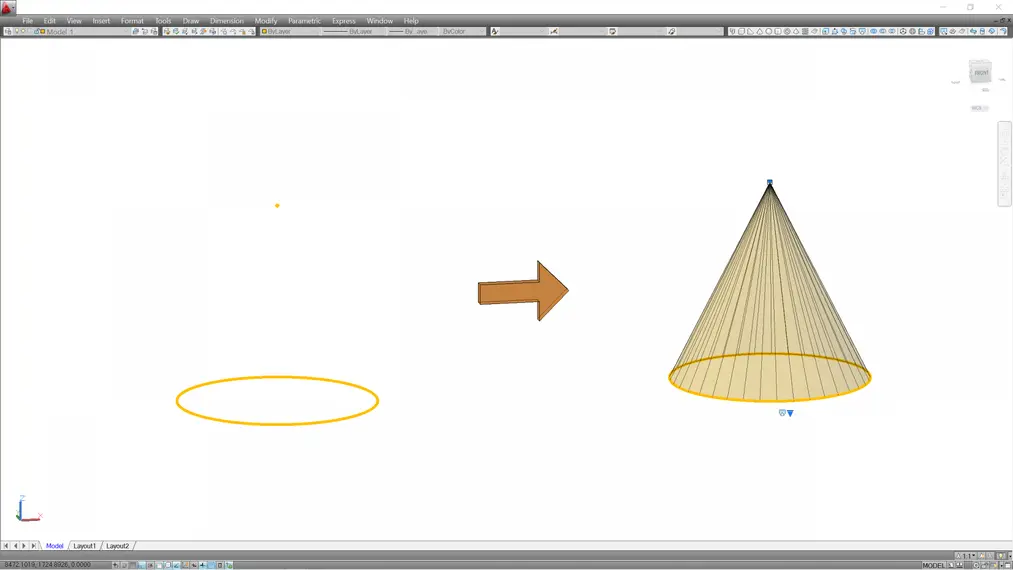
Funkcja „Skos” (ang. „Sweep”)
Niektóre podłużne elementy posiadają taki sam przekrój na całej swojej długości, są to na przykład gzymsy, rynny, pochwyty. Aby wymodelować taki obiekt z pomocą przychodzi narzędzie „sweep”, które wykorzystując odpowiednio rozrysowany i przygotowany przekrój, przeciąga go wzdłuż wskazanej linii, polilinii lub splajnu.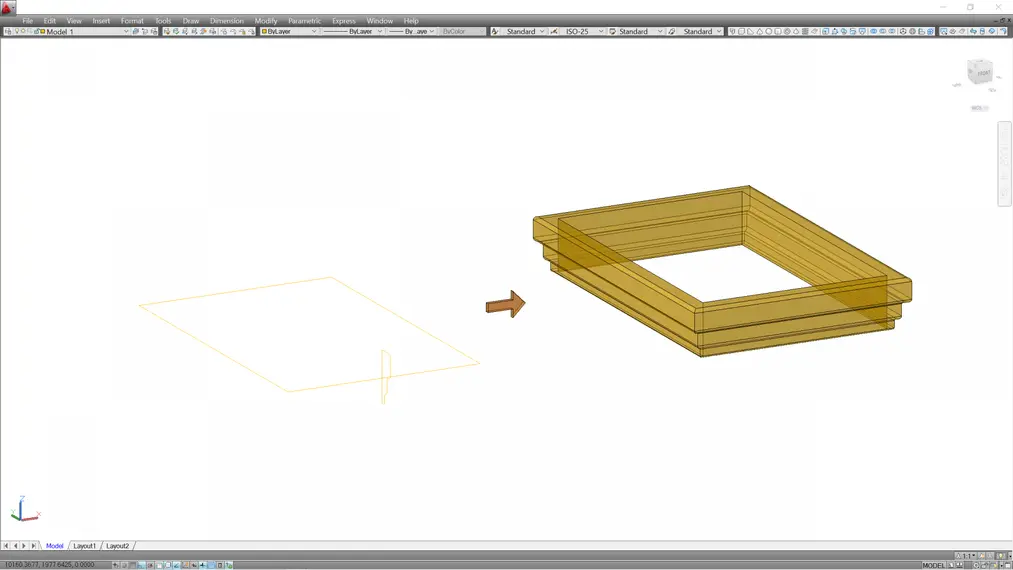
Funkcja „Przekręć” (ang. „Revolve”)
Bywa również że, obiekty które musimy wymodelować mają charakter bryły obrotowej. AutoCad posiada rozwiązanie i na takie okazje, wystarczy skorzystać z polecenia „Revolve”. Dobrym przykładem będzie tutaj szklana butelka. Potrzebna będzie połowa pionowego przekroju naszej butelki oraz dobrze wytyczona oś obrotu, może to być po prostu pionowa linia. Uruchamiamy funkcję, wskazujemy przygotowany przekrój, następnie wytyczoną oś obrotu i na koniec podajemy kąt obrotu 360 stopni.Przeczytaj o programie Autocad na naszym blogu
-
![Autocad - jak zmienić język? Poradnik, tutorial]()
Autocad - jak zmienić język? Poradnik, tutorial
W tym poradniku pokażemy, jak w prosty sposób zmienić język interfejsu programu, aby dostosować go do swoich potrzeb. -
![Autocad czy Inventor - jaki program wybrać?]()
Autocad czy Inventor - jaki program wybrać?
Wybierasz między AutoCAD a Inventor? Poznaj różnice, zastosowania i dowiedz się, który program najlepiej sprawdzi się w Twojej pracy projektowej. -
![Autocad - Jak zaokrąglić narożniki - Tutorial, poradnik]()
Autocad - Jak zaokrąglić narożniki - Tutorial, poradnik
Szukasz sposobu na szybkie zaokrąglenie narożników w programie AutoCad? Ten materiał został przygotowany specjalnie dla Ciebie -
![AutoCad – Jak poruszać się w przestrzeni 3D – Poradnik, tutorial]()
AutoCad – Jak poruszać się w przestrzeni 3D – Poradnik, tutorial
Jeśli stawiasz pierwsze kroki w programie AutoCAD 3D to koniecznie zajrzyj i zapoznaj się z podstawowymi możliwościami poruszania się po trójwymiarowej przestrzeni.
Jakiego oprogramowania chcesz się nauczyć?
-
Sketchup
Liczba dostępnych kursów: 35
Łączny czas trwania kursów: 186 godzin![]()
-
3ds Max
Liczba dostępnych kursów: 28
Łączny czas trwania kursów: 322 godzin![]()
-
Archicad
Liczba dostępnych kursów: 25
Łączny czas trwania kursów: 138 godzin![]()
-
Revit
Liczba dostępnych kursów: 18
Łączny czas trwania kursów: 89 godzin![]()
Szukasz czegoś innego?